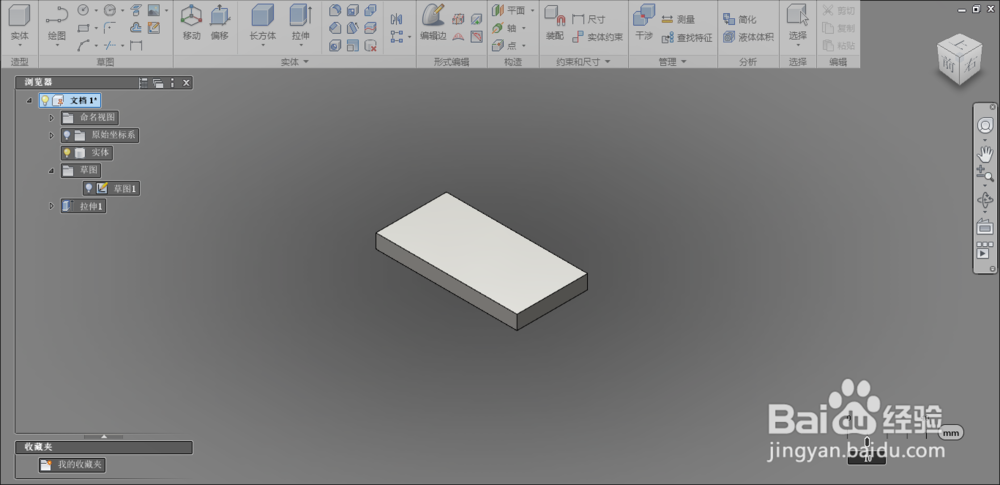Inventor Fusion 2013中如何绘制长方体
1、刚进入界面时,选择“新建”。
2、在界面中部右键一下,在弹出的菜单中选择“草图”中的“新建草图”。
3、接下来要你选择草图平面,这里我选择的是水平面。
4、平面出现后,注意到右下角有个图标,如下图,将光标放上去,出现一个菜单,选探怙鲔译择“观察方向”。此时视角就与草图平面垂直了。
5、接下来就用矩形命令画一个矩形。并注意右下角的图标,如下图,选择“终止草图”。
6、此时选择“拉伸”,然后点选矩形面。
7、注意到下图,在“限制”一栏中输入拉伸长度。此时“确定”是可选的了。确定后,一个长方体就完成了。
声明:本网站引用、摘录或转载内容仅供网站访问者交流或参考,不代表本站立场,如存在版权或非法内容,请联系站长删除,联系邮箱:site.kefu@qq.com。
阅读量:44
阅读量:58
阅读量:25
阅读量:63
阅读量:86